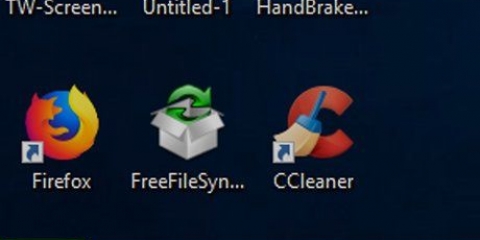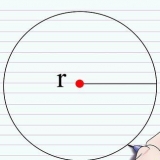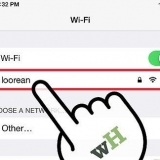Du må tømme papirkurven for å fjerne disse filene permanent fra datamaskinen. Det kan være noen systemfiler i Temp-mappen. Hvis dette er tilfelle, kan du ikke slette det. Imidlertid tar de bare opp noen få kilobyte plass. 




klikk på Organisere. klikk på Egenskaper. Fjern merket for `Skrivebeskyttet`-boksen. klikk på Å søke. klikk på OK når du blir bedt om det. klikk på OK.











Fjern midlertidige filer fra windows 7
Innhold
Denne opplæringen vil lære deg hvordan du fjerner midlertidige filer fra Windows 7. For å gjøre dette må du først sjekke `Vis skjulte filer`-funksjonen, deretter kan du fjerne midlertidige filer fra Applications-mappen og fra Windows-mappen og Internett-cachen.
Trinn
Del 1 av 4: Gjøre skjulte filer synlige

1. Lukk alle åpne programmer når det er mulig. Programmer på datamaskinen din bruker filer som ligger i temp-mapper, så du vil ikke kunne slette enkelte midlertidige filer hvis de fortsatt brukes av andre programmer.

2. Åpne Start
. Klikk på Windows-logoen nederst til venstre på skjermen.
3. Klikk på tekstfeltet. Du finner dette nederst i startvinduet.

4. type Windows utforsker. Søker etter programmet Windows Utforsker på datamaskinen.

5. Klikk på Windows Utforsker
. Dette er mappeikonet øverst i startvinduet.
6. klikk påOrganisere. Du finner denne fanen øverst til venstre i vinduet. En rullegardinmeny vises.

7. klikk påMappe og søkealternativer. Du finner dette i midten av rullegardinmenyen. Et nytt vindu vises.

8. Klikk på fanenVise. Dette alternativet er øverst i vinduet.

9. Merk av for "Vis skjulte filer, mapper og stasjoner". Du finner dette midt på siden.
Hvis alternativet er merket av, vil datamaskinen vise skjulte filer.

10. klikk påÅ søke, og deretter OK. Dette sikrer at du har tilgang til temp-mappe for programmene dine og selve Windows.
Del 2 av 4: Sletting av midlertidige filer

1. klikk påDatamaskinen min. Dette alternativet finner du i alternativkolonnen på venstre side av vinduet.

2. Dobbeltklikk på datamaskinens harddisk. Harddisksymbolet finner du under overskriften "Enheter og stasjoner". Harddisken din er vanligvis stasjonen merket `C`.

3. Dobbeltklikk på mappenBrukere. Du finner den øverst i vinduet.

4. Dobbeltklikk på brukermappen din. Dette er mappen med de første bokstavene i brukernavnet ditt.

5. Dobbeltklikk på mappenAppData. Du finner dette øverst i vinduet.

6. Dobbeltklikk på mappenlokale. Denne mappen finner du øverst i vinduet.

7. Velg mappentemp. Klikk på temp-mappen nederst i vinduet for å velge den.

8. klikk påOrganisere. Denne fanen er plassert øverst til venstre i vinduet. En rullegardinmeny vises.

9. klikk påEgenskaper. Denne finner du nederst i rullegardinmenyen. Hvis du klikker på den, får du opp et nytt vindu.

10. Fjern merket for `Skrivebeskyttet`-boksen. Det er nederst i vinduet.

11. klikk påÅ søke. Du finner denne nederst til høyre i vinduet.

12. klikk påOK når du blir bedt om det. Dette sikrer at alt i temp mappe er inkludert når du fjerner skrivebeskyttet beskyttelse.
Du må kanskje Kom på eller på Å hoppe klikk, eller bekreft på annen måte at du vil fjerne skrivebeskyttet beskyttelse fra denne mappen før du fortsetter.

1. 3. klikk påOK. Du finner denne nederst i vinduet. Du kan nå fortsette å slette innholdet i temp mappe.

14. Åpnetemp-mappe. Dobbeltklikk på temp-mappen for å åpne den i Windows Utforsker.

15. Velg alle filene i mappen. Klikk igjen Organisere og så videre Velg alle, eller trykk på tastene samtidig Ctrl og en.

16. Slett filene. Trykk på knappen del, eller klikk på Organisere og så videre fjerne i rullegardinmenyen. Flytter innholdet i temp-mappen til papirkurven.
Del 3 av 4: Sletting av midlertidige Windows-filer

1. Klikk på fanen igjenDatamaskinen min. Det er på venstre side av Windows Utforsker.

2. Dobbeltklikk på harddisken. Dette vil åpne harddiskmappen på nytt.

3. Dobbeltklikk påWindows-mappe. Dette er vanligvis midt i dette vinduet.

4. Rull ned og velgtemp-mappe. Du finner den nederst i vinduet.

5. Fjern lesebeskyttelsen fratemp-mappe. Dette gjør du som følger:

6. Åpnetemp mappe. Dobbeltklikk på mappen for å gjøre dette.

7. Velg alle filene i mappen. Klikk igjen Organisere og så videre Velg alle, eller trykk på tastene samtidig Ctrl og en.

8. Slett filene. Trykk på knappen del, eller klikk på Organisere og så videre fjerne i rullegardinmenyen. Flytter innholdet i temp-mappen til papirkurven.
Du må tømme papirkurven for å fjerne disse filene permanent fra datamaskinen.
Del 4 av 4: Fjern midlertidige filer fra Internet Explorer

1. Åpne Start
. Klikk på Windows-logoen nederst til venstre på skjermen.
2. Klikk på tekstfeltet. Dette er søkefeltet nederst i startvinduet.

3. type Internett instillinger. Søker på datamaskinen din etter Internet Options-programmet.

4. klikk påInternett instillinger. Det er globusikonet øverst i startvinduet.

5. Klikk på denGenerell-fanen. Dette alternativet er plassert øverst til venstre i vinduet for Internett-alternativer.

6. klikk påInnstillinger. Du finner den nederst til høyre i delen "Internetthistorikk" i vinduet.

7. klikk påSe filer. Dette alternativet er nederst til høyre i vinduet.

8. Velg filene. Klikk igjen Organisere og så videre Velg alle, eller trykk på tastene samtidig Ctrl og en.

9. Slett filene. Trykk på knappen del, eller klikk på Organisere og så videre fjerne i rullegardinmenyen. Dette vil flytte innholdet i Internett-buffermappen til papirkurven
Du må tømme papirkurven for å fjerne disse filene permanent fra datamaskinen.
Tips
- Det er en god idé å slette de midlertidige filene fra datamaskinen hver måned for å unngå at de tar for mye plass.
Advarsler
- Funksjonen "Rydd opp i midlertidige filer" i Internett-alternativer eller Diskopprydding vil ikke slette noen av de midlertidige filene i disse mappene.
Artikler om emnet "Fjern midlertidige filer fra windows 7"
Оцените, пожалуйста статью
Populær